Oglas
 Windows 7 nikakor ni nov operacijski sistem. V resnici je Windows 8 že tam in na voljo Preizkusite Windows 8 v VirtualBoxu zdaj brezplačnoVas zanima kakšen operacijski sistem Windows 8, Microsoftov prihajajoči operacijski sistem? Preizkusite ga v virtualnem stroju, zdaj brezplačno. Vse kar morate storiti je, da prenesete brezplačno datoteko ISO in ... Preberi več za tiste, ki jih želite poskusiti. Zato sem bil dvakrat presenečen, ko sem ugotovil, da v Windows 7 še vedno obstaja nekaj skritih orodij, o katerih nisem vedel.
Windows 7 nikakor ni nov operacijski sistem. V resnici je Windows 8 že tam in na voljo Preizkusite Windows 8 v VirtualBoxu zdaj brezplačnoVas zanima kakšen operacijski sistem Windows 8, Microsoftov prihajajoči operacijski sistem? Preizkusite ga v virtualnem stroju, zdaj brezplačno. Vse kar morate storiti je, da prenesete brezplačno datoteko ISO in ... Preberi več za tiste, ki jih želite poskusiti. Zato sem bil dvakrat presenečen, ko sem ugotovil, da v Windows 7 še vedno obstaja nekaj skritih orodij, o katerih nisem vedel.
Če ste resni oboževalec sistema Windows, verjetno že veste za te skrite dragulje, če pa ste le običajna oseba, ki uporabljate Windows 7, boste morda presenečeni nad nekaterimi stvarmi, ki so vgrajene v sistem Windows 7 in ne potrebujejo več Prenesi.
Orodje za izrezovanje
Obstaja na tone preprosta orodja za posnetke zaslona 3 lahki in preprosti načini fotografiranja posnetkov zaslonaVsakdo mora enkrat narediti posnetke zaslona. Na voljo so številna orodja za zajem zaslona - nekatera zelo zmogljiva in draga, nekatera pa lažja in cenejša. Vendar se s tem soočimo, ... Preberi več tam, ampak ali ste vedeli, da je v sistemu Windows vgrajena precej dobra? Preprosto začnite vnašati besedo "snipping" v iskalnem sistemu Windows, da najdete orodje za izrezovanje Kako narediti odlične posnetke zaslona v operacijskem sistemu Windows 7Načeloma je posnetek zaslona zelo preprost. S pravo tehniko pa si lahko prihranite veliko časa in težav ter močno izboljšate videz posnetkov zaslona. V tem članku ... Preberi več . Z njim lahko posnamete 4 vrste posnetkov zaslona - celozaslonski, okenski, pravokotni ali v brezplačni obliki.
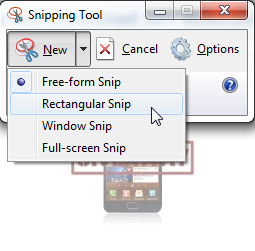
Orodje za rezanje je v kompletu s preprostim urejevalnikom slik, v katerem lahko označite stvari, označite stvari z različnimi barvnimi flomastri in pošljete svoj posnetek zaslona prijateljem.
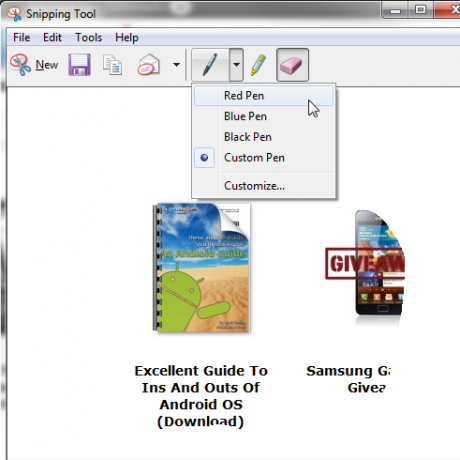
Svoje ustvarjanje lahko shranite v obliki HTML, JPG, PNG ali GIF.
Lepljive opombe
Še eno skrito Windows presenečenje - vgrajene lepljive opombe. Če želite dostopati do te (zelo) osnovne funkcije, začnite tipkati "lepljive opombe" v iskanju Windows.
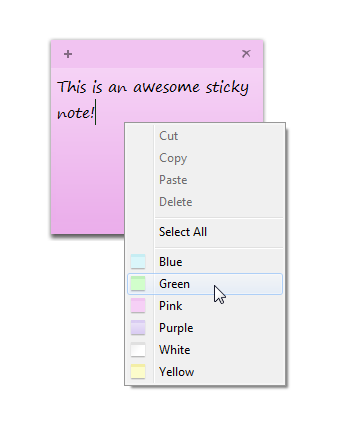
Morda ne bo celovite in izpopolnjene rešitve, kot je Stickies (ki je moja izbira nalepka za opombe), vendar zagotovo zagotavlja potrebne osnove. Ustvarite lahko več lepljivih opomb v različnih barvah in uporabite skoraj katero bližnjico na tipkovnici, ki jo uporabljate v Wordu, vključno s CTRL + ALT + L za sezname, CTRL + 1,2,5 za razmik med vrsticami in drugo.
Lupa
To je zelo uporabno orodje za tiste, ki se jim zdijo običajne velikosti pisav premajhne za udobno branje. Ena od rešitev je povečanje ločljivosti, zaradi česar je vse videti slabo, druga pa je uporaba povečevalnika. Za iskanje tega orodja začnite tipkati "Lupa" v iskanju Windows. Z njim boste lahko izbirali med povečevanjem celotnega zaslona z uporabo leče za določena območja oz z uporabo priključene različice, pri kateri zgornji del zaslona postane povečan del spodnjega dela del.
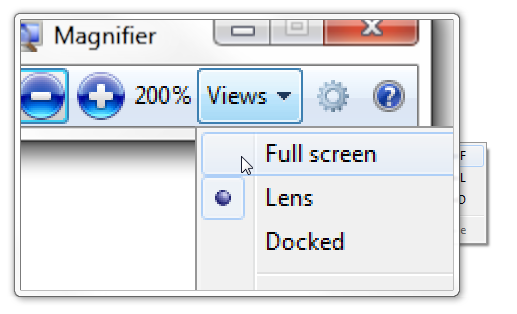
Izberete lahko količino povečave in kako se spremeni, ko kliknete + ali -. Povečevalnik lahko uporabite tudi za pretvorbo vseh barv monitorja za sproščeno izkušnjo bele-črne.
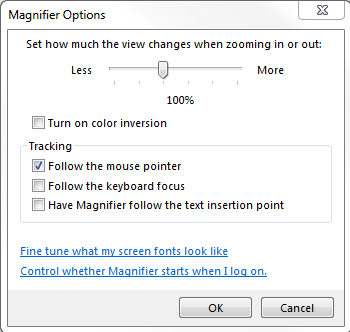
Snemalnik zvoka
Tam je veliko orodij, ki lahko snemajo, urejajo in pretvorijo zvok v več formatov. Zvočni snemalnik ni eden izmed njih. Začnite vnašati »zapis« v iskanju Windows, če želite najti to orodje, s katerim lahko snemate preproste datoteke WMA, in to je to.
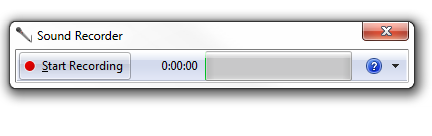
Če nimate nič nameščenega in morate narediti preprosto snemanje, lahko zaženete to drobno orodje in v nekaj sekundah končate. Kliknite »Začnite snemati"In posnamete svoj zvok. Ko kliknete »Ustavi snemanje ", samodejno odpre dialog o shranjevanju in vam omogoči, da svoje ustvarjanje shranite kot WMA. Če želite, lahko to datoteko pozneje pretvorite v druge formate z drugim programom.
Oddaljena pomoč
Ali morate pogosto uporabljati nekoga drugega s programom na daljavo? Ali včasih tudi sami potrebujete kakšno pomoč? Obstaja nekaj zelo priljubljenih programov, ki to počnejo, in to dobro, vendar obstaja tudi vgrajena rešitev za oddaljeno pomoč v operacijskem sistemu Windows 7. Začnite tipkati "oddaljeno" v iskanju Windows in zaženite "Windows Remote Assistance". Pozvani boste, da izberete, ali jim dajete ali prejemate pomoč.
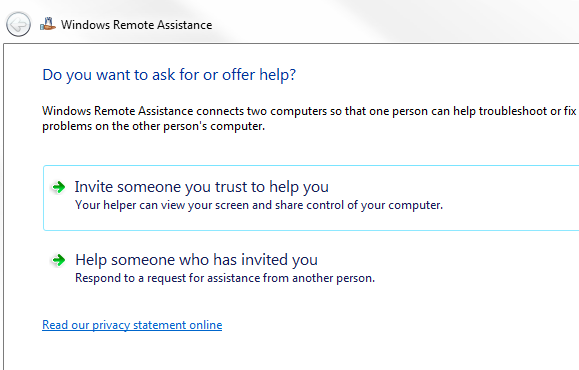
Če potrebujete pomoč, boste lahko izbirali med ustvarjanjem vabilne datoteke, ki jo lahko pošljete svoji pomočnik skupaj z geslom ali z uporabo Easy Connect, ki samo izmenjuje gesla, vendar ne deluje vedno.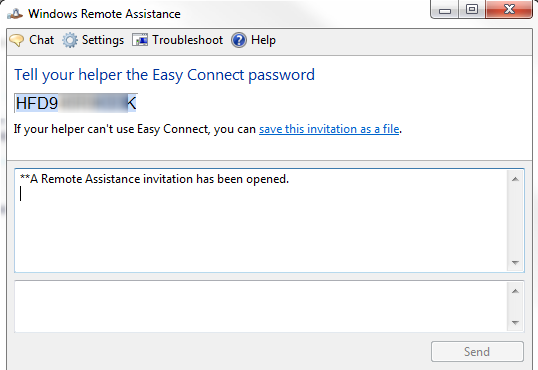
Med drugim lahko klepetate tudi s svojim pomočnikom / pomočnikom in konfigurirate, koliko pasovne širine bo program uporabljal.
Snemalnik težav s koraki
Če oddaljena pomoč ni dovolj, lahko uporabite Windows snemalnik težav z Windows. To orodje beleži vse, kar počnete, in ustvari datoteko MHT skupaj s posnetki zaslona (tudi več monitorjev) in opisom vsakega koraka. Na vsak korak lahko dodate tudi komentarje. Če ga želite zagnati, v iskanje po Windows vnesite "psr".
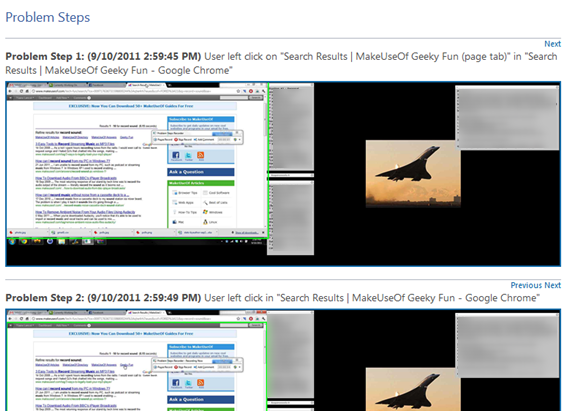
Ko končate s snemanjem korakov, bo program samodejno shranil izhod v ZIP datoteko, ki vsebuje datoteko MHT.
Orodje za odstranitev zlonamerne programske opreme
Ta je nekoliko bolj znan in je dobro orodje za uporabo poleg drugih protivirusnih programov. Če vaš redni program ne zazna ali če nimate nameščenega ničesar drugega, Windows ponuja svoje orodje za odstranjevanje zlonamerne programske opreme. V iskalni sistem Windows vnesite »mrt« in ga poiščite.
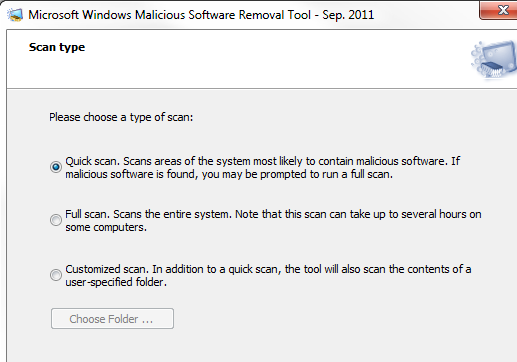
Izbirate lahko med hitrim skeniranjem, popolnim in prilagojenim skeniranjem, MRT pa bo pregledal vaš računalnik in vam dal poročilo o njegovih ugotovitvah.
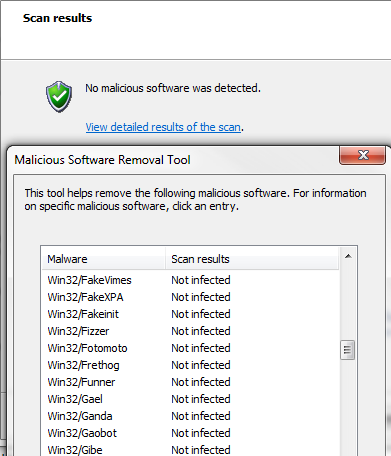
Orodje išče le nekoliko omejen seznam zlonamerne programske opreme, tako da ne more nadomestiti antivirusa, vendar ga lahko uporabite za dodatno varnost, poleg tega pa vsebuje povezave do nadaljnjega branja vsake zlonamerne programske opreme v seznam.
Disk za slike slike
To je bolj bonus kot skrito orodje, lahko pa je še vedno precej koristno. Če imate datoteke ISO, ki jih morate zapisati, in ni nameščena nobena druga programska oprema za zapisovanje, dvokliknite, da odprete Windows Disc Image Burner.
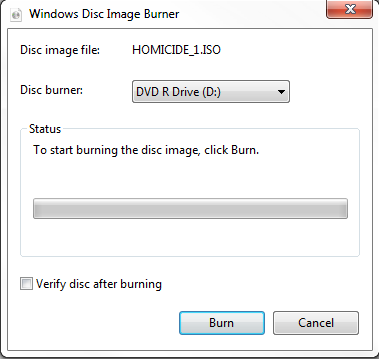
To preprosto orodje lahko uporabite za zapisovanje slike na disku in to je precej. Če ste datoteke ISO povezali z drugim programom, lahko do slike diska dostopate tako, da desno kliknete datoteko in izberete »Odpri z…"In kliknete Windows Disc Image Burner.
Zaključek
Če ste že vedeli za vsa ta orodja, vas ne odložite, tudi opomin na nekaj, kar že poznate, je lahko včasih zelo koristen. Nekatera od teh orodij so lahko zelo koristna, še posebej na novem stroju, kjer še vedno nimate ničesar nameščenega, a ne samo takrat. Če so bile nekatere od vas nove - dobrodošli v skrivnem klubu orodij za Windows 7!
Ali poznate še nekaj zanimivih skritih orodij v operacijskem sistemu Windows 7? Delite jih v komentarje!
Kreditna slika: Shutterstock
Yaara (@ylancet) je samostojni pisatelj, tehnološki bloger in ljubitelj čokolade, ki je tudi biolog in ves čas izbranka.

